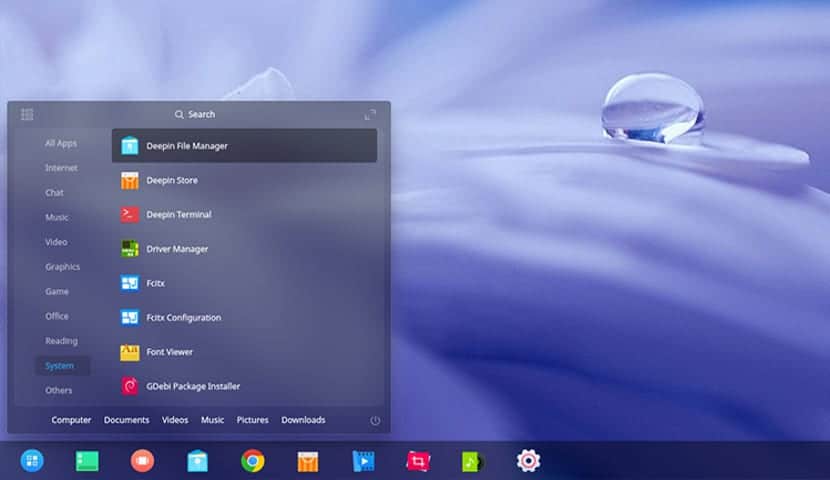
Deepin est une distribution Linux développée par la société chinoise Wuhan Deepin Technology, il s'agit d'une distribution open source et est basé sur Debian, qui utilise son propre environnement de bureau qui est beau et soigné.
Comme je l'avais déjà écrit dans un article précédent, qu'est-ce qu'il y a de nouveau que l'équipe de développement de Deepin avec sa version bêta 15.5Dans ce cas, je n'aime pas utiliser les versions bêta, je recommande donc d'utiliser une version stable pour éviter les problèmes.
La première chose que nous devons faire est de télécharger l'ISO du système, vous pouvez télécharger Deepin OS à partir du lien suivant
Configuration système requise pour installer Deepin OS:
- Processeur Intel Pentium IV 2 GHz ou supérieur.
- 1 Go de mémoire (RAM) ou 2 Go de mémoire (RAM) pour de meilleures performances.
- 10 Go d'espace libre sur le disque dur / solide.
Support d'installation CD / DVD
- Windows: Nous pouvons graver l'ISO avec Imgburn, UltraISO, Nero ou tout autre programme même sans eux dans Windows 7 et plus tard, cela nous donne la possibilité de faire un clic droit sur l'ISO.
- linux: Ils peuvent notamment utiliser celui fourni avec les environnements graphiques, parmi lesquels, Brasero, k3b et Xfburn.
Support d'installation USB
- Windows:Ils peuvent utiliser Universal USB Installer ou LinuxLive USB Creator, les deux sont faciles à utiliser.
- Linux: L'option recommandée est utilisez la commande dd:
dd bs = 4M si = / chemin / vers / deepin.iso de = / dev / sdx && sync
Installez Deepin
Lors du démarrage de l'ordinateur, en utilisant le disque d'installation ou la mémoire USB, nous n'aurons qu'à choisir la première option qui est "Installer Deepin", avec laquelle il commencera à charger tout le nécessaire pour démarrer l'installation sur notre ordinateur.

Il nous donnera immédiatement un choisir la langue qui sera celle utilisée lors du processus d'installation et celle utilisée par l'interface Deepin une fois installée.

Dans le menu suivant nous demandera les données pour créer notre utilisateur avec lequel nous travaillerons dans le système, il est important que vous vous souveniez de votre mot de passe car il est non seulement important d'entrer dans le système, mais ce sera également celui dont vous aurez besoin pour travailler dans le terminal.

Maintenant à l'étape suivante, nous devons sélectionner l'emplacement d'installation, soit ici sur l'ensemble du disque dur, soit sur une partition spécifique.
Dans le cas où c'est la deuxième option, il nous demandera au moins deux partitions, l'une où le système sera installé, qui sera la partition racine et l'autre où le démarrage sera installé.

Il ne reste plus qu'à attendre la fin de l'installation pour commencer à profiter de cette distribution.
Sans plus tarder, la vérité est que, de mon point de vue, Deepin possède l'un des installateurs les plus simples et les plus intuitifs.
Merci pour l'info!!